
Viele Nutzer haben auf diese Situation gestoßen, dass ihr iPhone immer das Netz sucht aber kein Netz findet, und wissen nicht, warum ihr iPhone kein Netz hat. Egal ob Sie ein neues iPhone X oder iPhone 8/8 Plus bekommen oder Ihr iPhone 7/7 Plus/6s Plus/6s/6 Plus/6/5s oder frühere auf iOS 11 aktualisiert haben oder nicht, können Sie die folgenden Tipps zum Beheben des Problems adoptieren, dass iPhone kein Netz findet.
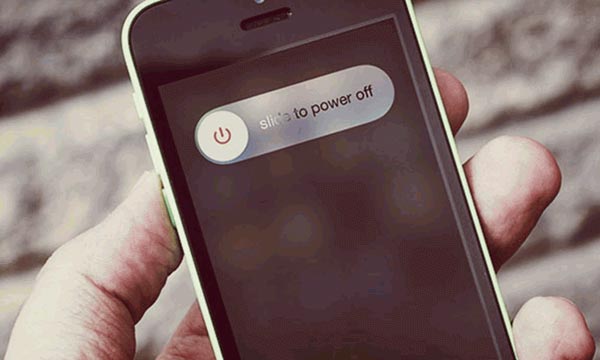
Halten Sie den "Power"-Button gedrückt. Streichen Sie den Schalter auf dem Bildschirm nach rechts, um Ihr iPhone auszuschalten. Warten Sie eine Weile und drücken Sie den "Power"-Button wieder, um Ihr iPhone erneut zu starten. Inzwischen kann das Problem im großen Maßen gelöst, dass iPhone kein Netz findet.
Wenn Sie gerade auf iOS 11 aktualisiert haben, ist es normal, dass iPhone kein Netz findet. Befolgen Sie einfach die Lösung 1 und verbinden Sie Ihr iPhone mit dem Netzwerk erneut. Im Allgemeinen wird es fixiert.
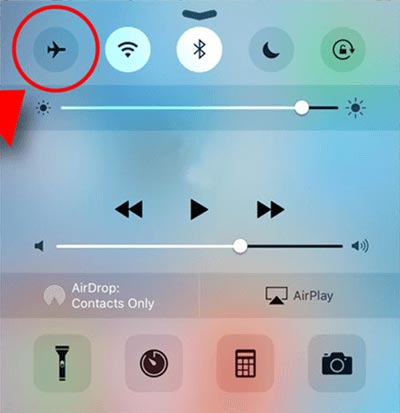
Wenn Ihr iPhone kein Netz findet, versuchen Sie den Flugmodus am iPhone zu aktivieren und dann zu deaktiveren, was Ihnen bei diesem Problem hilft.
Schalten Sie iPhone ein und streichen Sie den iPhone Bildschirm nach oben. Tippen Sie im Kontrolzentrum auf das "Flugmodus"-Icon. Warten Sie darauf für einige Sekunden und tippen Sie auf das Icon wieder, um den Flugmodus zu deaktivieren. Danach ist es möglich, dass iPhone das Netz findet und normal verbinden.
Wenn Sie die Netzwerkeinstellungen auf dem iPhone zurücksetzen, kann das Problem möglichst gelöst werden.
Öffnen Sie Ihr iPhone und gehen Sie zu "Einstellungen" >"Allgemein">"Zurücksetzen". Wählen Sie "Netzwerkeinstellungen zurücksetzen" und geben Sie entsprechendes Passwort ein.
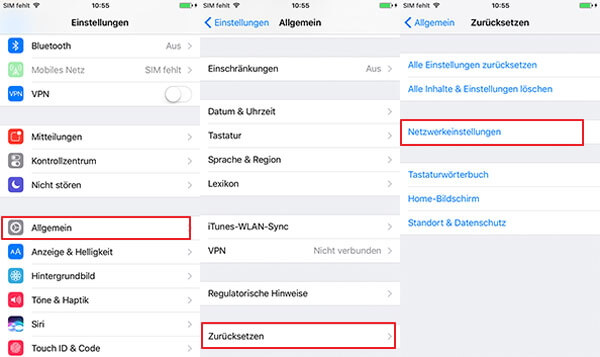

Die SIM-Karte beeinflusst auch den Netzverbindungszustand. Nehmen Sie die SIM-Karte ab und setzen Sie sie wieder ein. Dann schalten Sie Ihr iPhone wieder ein und versuchen Sie, iPhone mit WLAN zu verbinden.
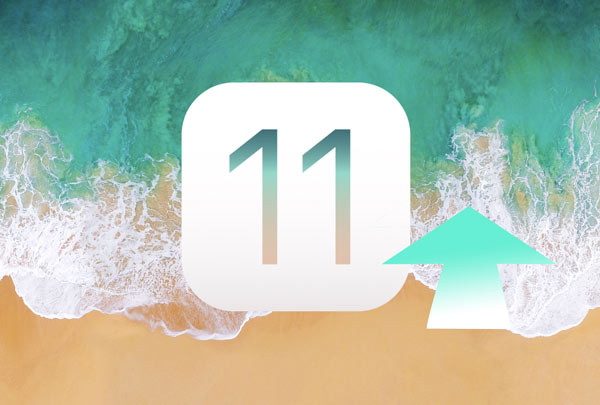
Wenn Ihr iPhone immer das Netz sucht und kein Netz findet, können Sie Ihr iPhone auf die neueste Version iOS 11 aktualisieren, was die Fehler beheben kann. Vor dem Update können Sie am besten ein iPhone Backup erstellen. Wenn dieser Weg nicht geht, probieren Sie die anderen Wege.
Gehen Sie zu "Einstellungen" > "Allgemein" > "Info". Wenn ein neues Netzbetreiber-Einstellungen-Update auf der Oberfläche angezeigt wird, brauchen Sie die Netzbetreiber-Einstellungen zu aktualisieren. Wenn Sie die obengenannten Tipps adoptiert und probiert haben aber das Problem noch existiert, können Sie zum Netzbetreiber gehen und mit dem kontaktieren, um auf eine neue SIM-Karte zu wechseln und andere Methode probieren.
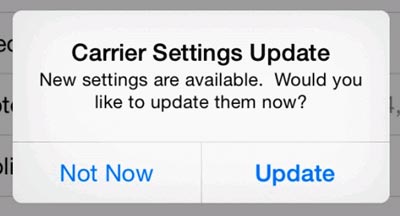
Fazit
In diesem Artikel haben wir Ihnen 6 praktische und nützliche Tipps für das Problem angezeigt, dass iPhone kein Netz findet. Sie können alle diesen Tipps probieren. Falls keine Lösung Ihnen hilft, können Sie Ihr iPhone auf Werkseinstellungen zurücksetzen und alle Einstellungen und Inhalte erneuern.